Introduzione:
In base ai tuoi modelli di utilizzo e ai tuoi dati salvati, Google Chrome ti offre la possibilità di compilare automaticamente determinati campi durante la navigazione. Ad esempio, se hai salvato le informazioni di accesso di un determinato sito Web sul tuo browser Google Chrome, la prossima volta che tenterai di accedere a quel sito Web, il tuo browser ti offrirà di compilare automaticamente le informazioni di accesso per te. In questo modo Google Chrome fa risparmiare tempo prezioso che avrebbe potuto essere consumato nella compilazione ripetuta degli stessi campi. Tuttavia, puoi regolare le diverse impostazioni di Compilazione automatica di Google Chrome in base alle tue esigenze. Pertanto, questo articolo ti guiderà nel processo di modifica delle impostazioni di Compilazione automatica in Google Chrome.
Metodo per modificare le impostazioni di riempimento automatico in Google Chrome:
Per modificare le impostazioni di Compilazione automatica predefinite di Google Chrome, dovrai eseguire i seguenti passaggi:
Passaggio n. 1:avvia la finestra delle impostazioni di Google Chrome:
Devi prima avviare la finestra Impostazioni di Google Chrome facendo clic sull'icona Menu Kebab nella schermata di benvenuto di Google Chrome e quindi selezionando l'opzione Impostazioni da essa.
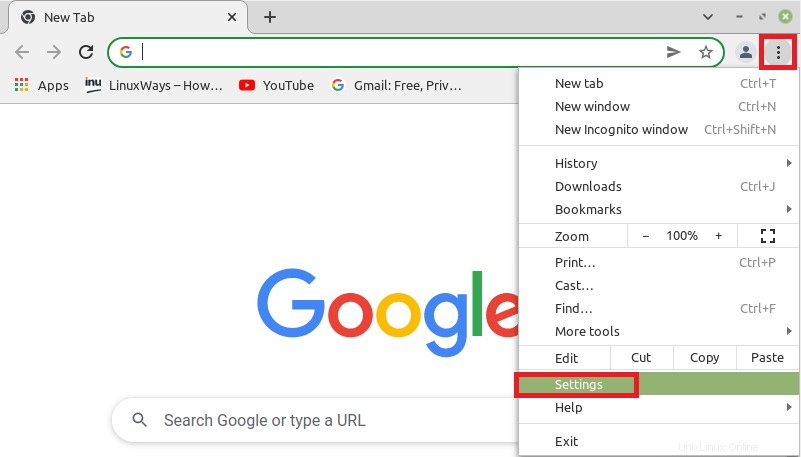
Passaggio n. 2:accedi alle impostazioni di riempimento automatico di Google Chrome:
Quindi, dal drawer di navigazione Impostazioni della finestra Impostazioni di Google Chrome, devi selezionare la scheda Compilazione automatica come evidenziato nell'immagine mostrata di seguito:
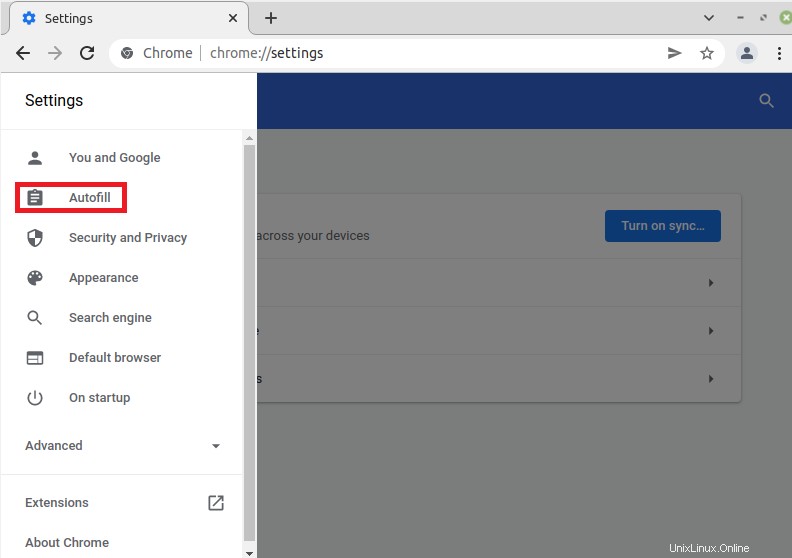
Le impostazioni di Compilazione automatica di Google Chrome sono suddivise in tre diverse categorie che vengono mostrate nell'immagine che segue:
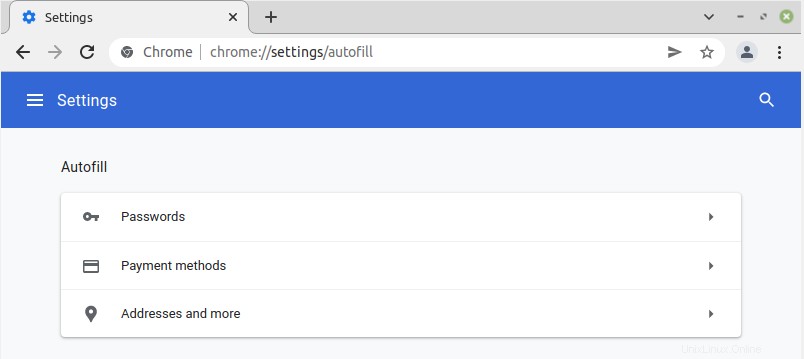
Passaggio n. 3:modifica le impostazioni di riempimento automatico pertinenti in base alle tue esigenze:
Da ciascuna di queste impostazioni di Compilazione automatica, puoi scegliere la categoria pertinente e modificarla in base alle tue esigenze. Ad esempio, se desideri modificare le impostazioni di Compilazione automatica delle password, dovrai fare clic sulla scheda Password. Le diverse impostazioni di Compilazione automatica per le password in Google Chrome sono mostrate nell'immagine sottostante. Da qui, puoi modificare queste impostazioni nel modo che preferisci.
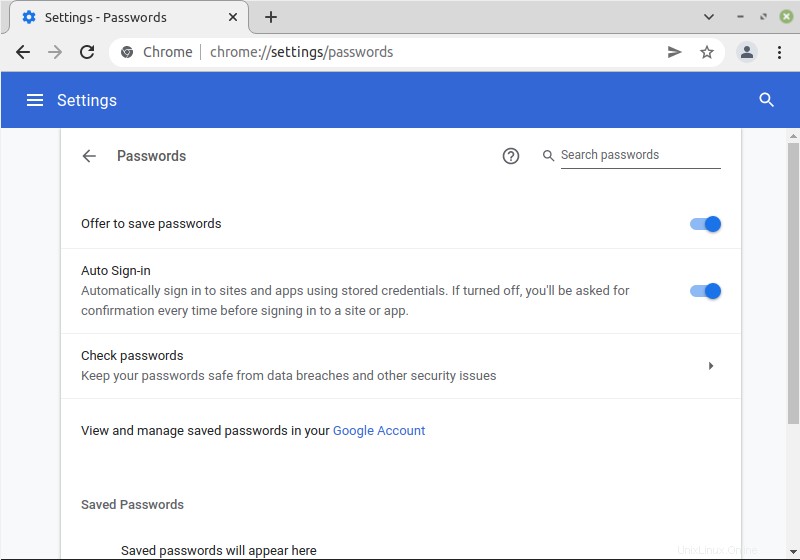
Se desideri modificare le impostazioni di Compilazione automatica dei metodi di pagamento, dovrai fare clic sulla scheda Metodi di pagamento. Tutte le impostazioni di Compilazione automatica dei metodi di pagamento sono mostrate nell'immagine seguente:
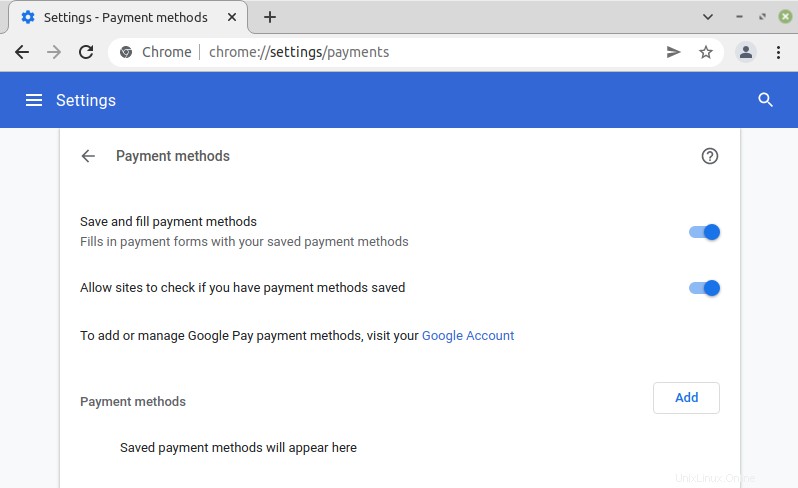
Allo stesso modo, se desideri modificare le impostazioni di Compilazione automatica degli indirizzi di Google Chrome, dovrai fare clic sulla scheda Indirizzi. Le diverse impostazioni di Compilazione automatica per gli indirizzi in Google Chrome sono mostrate nell'immagine seguente:
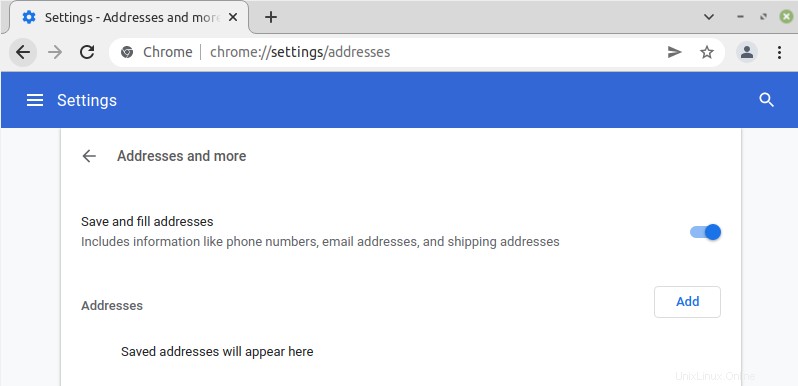
Conclusione:
Leggendo questa guida, imparerai immediatamente il metodo per modificare le impostazioni di Compilazione automatica di Google Chrome. Quindi, sarai in grado di utilizzare questa straordinaria funzionalità di Google Chrome in modo abbastanza efficace.